建立、編輯及刪除應用程式
應用程式是與相同專案相關的掃描集合。它可以是 Web 應用程式、行動應用程式、Web 服務或是應用程式的任何元件。應用程式可讓您評估風險、識別趨勢,並確保您的專案符合業界和組織原則的規範。
建立應用程式
程序
-
在應用程式視圖中,按一下畫面右上方的建立應用程式。
唯一需要的輸入是名稱和指派資產群組。每個應用程式必須屬於一個(且只有一個)資產群組,請參閱 資產群組。
-
為應用程式命名並從下拉式清單中選取資產群組。
擁有權限的使用者可以:
- 在「資產群組」欄位中輸入新名稱。
- 選取「新增資產群組」以建立新群組
- 立即指派應用程式給它。
- 選擇性的: 從 Presence 下拉式清單中,您最多可以指派三種獨特的 Presence。
- 若要將應用程式的掃描功能限制在您指派的 Presence,請選取不允許以任何其他 Presence 進行掃描核取方塊。
註:- 如果未指派任何 Presence 而且已使用限制選項,您就無法對應用程式使用 Presence。
- 您可以選擇是否指派 Presence,也可以在每次掃描時指派 Presence。如需相關資訊,請參閱AppScan Presence。
-
按一下儲存以建立應用程式。
您現在可以建立掃描或手動匯入第三方掃描器所探索到的問題。
編輯應用程式
執行這項作業的原因和時機
程序
-
在應用程式視圖中,按一下應用程式的編輯圖示。
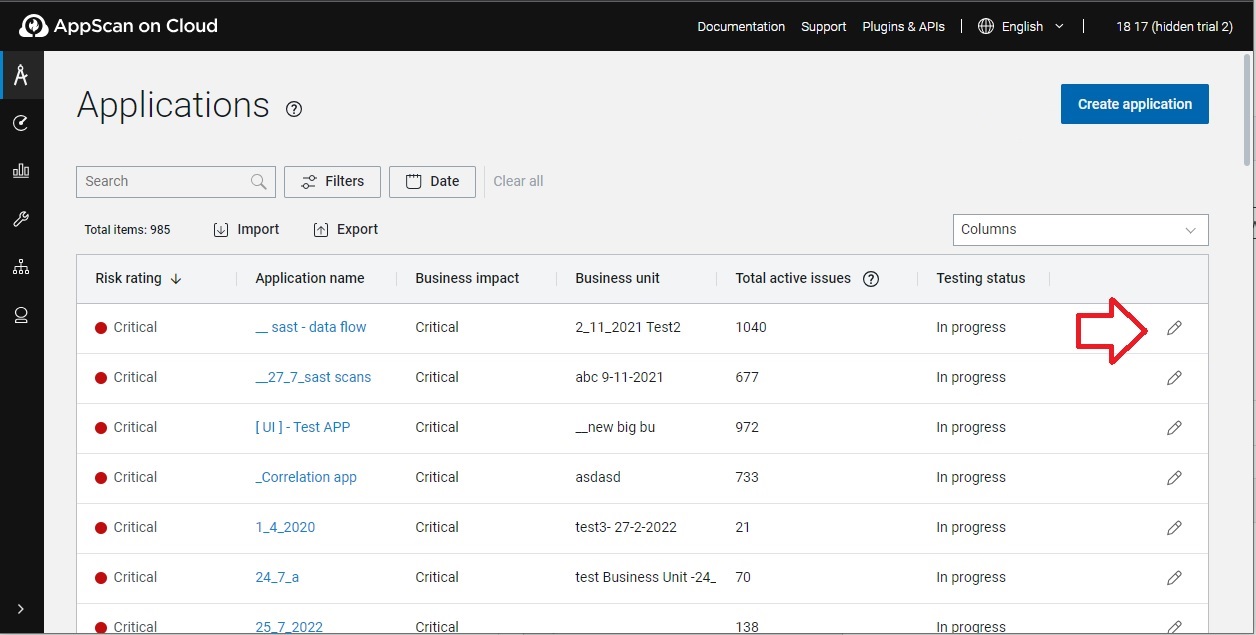 ASoC 顯示編輯應用程式對話框。
ASoC 顯示編輯應用程式對話框。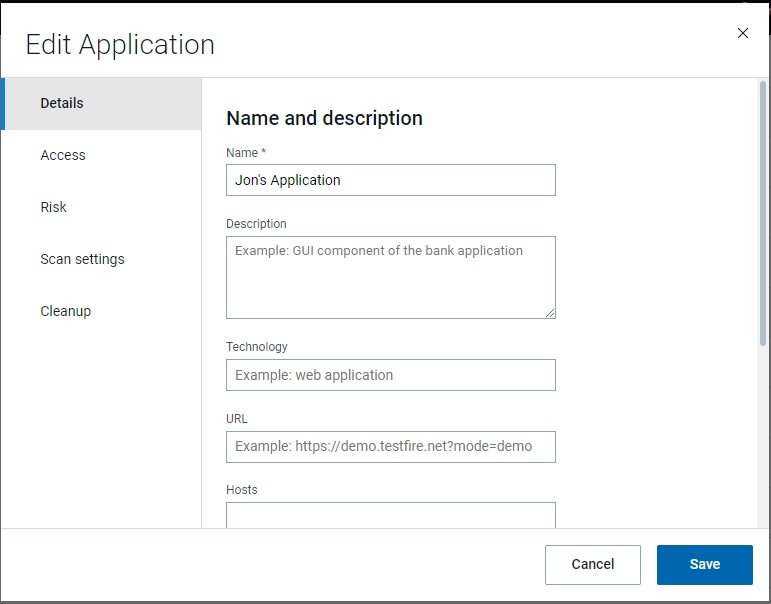
除了名稱和資產群組以外,此對話框中的屬性為選用,但作為管理工具就很有用。
-
編輯屬性並指派您會用到的值。當您為了進行安全測試和漏洞追蹤而將應用程式分類時,您可以搜尋所有這些屬性。
標籤 欄位 詳細資料 詳細資料 名稱 必須提供。 說明 用於您自己的參照。選用。 其他欄位 用於您自己的參照。選用。 存取 資產群組 透過將此應用程式指派給適當的資產群組來限制對此應用程式的存取。應用程式只能隸屬於一個資產群組。 只有在管理員已在使用者管理控管中建立一個或多個資產群組時,資產群組下拉式清單才會出現。否則,新建的應用程式屬於預設資產群組。
如果您有權限就可以輸入新名稱,為應用程式建立新的資產群組。
如需相關資訊,請參閱資產群組。業務單位 選取應用程式所屬組織中的業務單位。管理員使用者只能在「」中建立業務單位。(可選) 風險 業務衝擊 如果這個應用程式很重要,請指派較高或較重要的值。因此,當您依這個屬性來過濾應用程式庫存時,這個應用程式會出現在清單頂端附近或頂端上。 應用程式的風險評級是根據偵測到的最高問題嚴重性及該應用程式的業務影響組合得出。數字越大,表示風險越高。請參閱 風險評級
安全評級 用於您自己的參照。選用。 掃描設定 Presence 為您的應用程式指定最多三種獨特的 Presence。 不允許以任何其他 Presence 進行掃描 選取此核取方塊可將應用程式的掃描限制在您指派的 Presence。 測試狀態 在這個欄位中指出「未啟動」、「進行中」或「已完成」。這個屬性會顯示為摘要儀表板圖表,並提供給整體安全風險評級。 清理 自動清理 應用程式可包含的掃描數上限為 2,000。指出達到此限制時如何繼續進行: - 手動刪除掃描:ASoC 會在需要時提示您刪除掃描。
- 啟用自動清理:ASoC 會視需要自動刪除舊的掃描。
- 按一下儲存。
刪除應用程式
程序
- 在應用程式視圖中,按一下應用程式將其開啟。
- 在畫面右上角,選取。
-
選取偏好的選項:
選項 敘述 僅刪除掃描資料 在此應用程式中找到的所有掃描、代理程式、問題和程式庫都將會刪除。應用程式配置與詳細資料將會保留。儀表板將會重設。 刪除整個應用程式 在應用程式中找到的所有掃描、代理程式、問題和程式庫都將會刪除。應用程式配置與詳細資料將會刪除。儀表板資料也將會刪除。 - 按一下「刪除」。